局域网组网的技术实验指导书.docx
《局域网组网的技术实验指导书.docx》由会员分享,可在线阅读,更多相关《局域网组网的技术实验指导书.docx(42页珍藏版)》请在冰点文库上搜索。
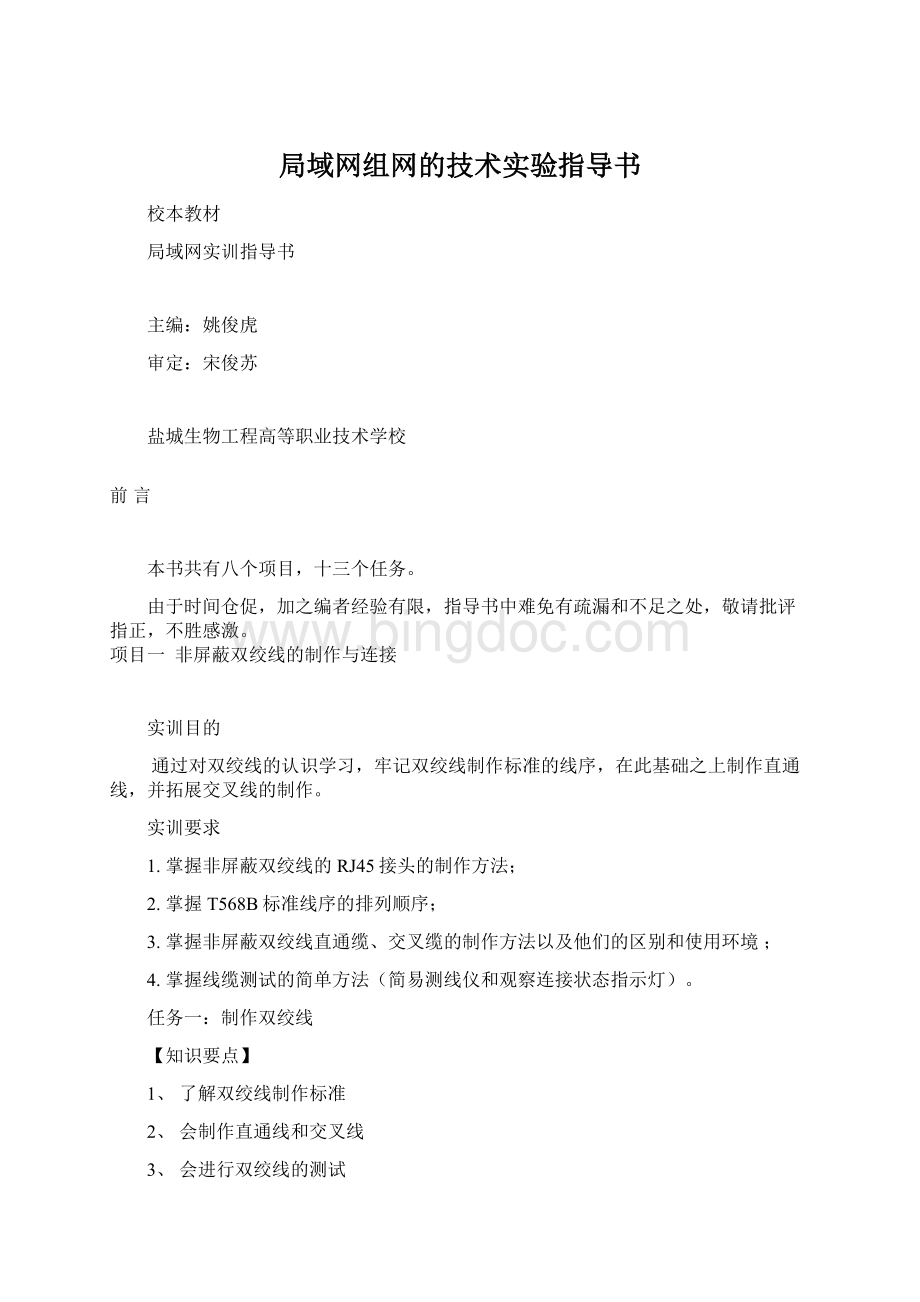
局域网组网的技术实验指导书
校本教材
局域网实训指导书
主编:
姚俊虎
审定:
宋俊苏
盐城生物工程高等职业技术学校
前言
本书共有八个项目,十三个任务。
由于时间仓促,加之编者经验有限,指导书中难免有疏漏和不足之处,敬请批评指正,不胜感激。
项目一 非屏蔽双绞线的制作与连接
实训目的
通过对双绞线的认识学习,牢记双绞线制作标准的线序,在此基础之上制作直通线,并拓展交叉线的制作。
实训要求
1.掌握非屏蔽双绞线的RJ45接头的制作方法;
2.掌握T568B标准线序的排列顺序;
3.掌握非屏蔽双绞线直通缆、交叉缆的制作方法以及他们的区别和使用环境;
4.掌握线缆测试的简单方法(简易测线仪和观察连接状态指示灯)。
任务一:
制作双绞线
【知识要点】
1、了解双绞线制作标准
2、会制作直通线和交叉线
3、会进行双绞线的测试
【任务描述】
学校机房需要进行网络布线,其基础工作就是进行双绞线的制作,可以将交换机和计算机连接到一起。
【任务实施】
一、基础知识:
1、非屏蔽双绞线(UTP)、屏蔽双绞线(STP)
双绞线可以用于传输模拟或数字信号,常用点到点连接,也可用于多点连接。
在同轴、双绞线、光纤三种有线传输介质中,双绞线的地理范围最小、抗干扰性最低,但价格最便宜,是当前使用最普遍的传输介质。
双绞线分为非屏蔽双绞线(UTP)和屏蔽双绞线(STP)两类,非屏蔽双绞线没有屏蔽层,完全依赖双绞线对的绞合来限制电磁干扰和无线电干扰引起的信号退化。
在以太网标准中双绞线的有效距离为100米。
图1-1 T568A、T568B标准
2、T568A、T568B标准要使双绞线能够与网卡、HUB、交换机、路由器等网络设备互连,还需要制作RJ-45接头(俗称水晶头)。
RJ-45接头在制作时必须符合美国电子工业协会EIA/TIA标准。
T568A和T568B的接线标准(如图1-1所示)。
3、UTP线序
直通缆的线序:
两端都采用T568B标准,在异种设备之间使用(如图1-2所示)。
图1-2 直通电缆的线序
交叉电缆的线序:
一端采用T568B标准,另一端采用T568A标准,在同种设备之间使用(如图1-3所示)。
图1-3 交叉电缆的线序
4、常用工具
双绞线、压线钳、简易测线仪、RJ45接头(俗称为水晶头)(如图1-4所示)
图1-4
二、制作直通线
1.先用双绞线剥线器将双绞线的外皮除去3厘米左右(如图1-5所示)。
图1-5
2.根据568B的标准来排列各色线顺序(白橙,橙,白绿,蓝,白蓝,绿,白棕,棕)。
需要特别注意的是,绿色条线必须跨越蓝色对线。
3.把线整齐,将裸露出的双绞线用专用钳剪下,只剩约15mm的长度,并铰齐线头(如图1-6所示)。
4.将双绞线的每一根线依序放入RJ45接头的引脚内,第一只引脚内应该放白橙色的线,其余类推(如图1-7所示)。
图1-6图1-7
5.确定双绞线的每根线已经放置正确之后,就可以用RJ45压线钳压接RJ45接头。
这样RJ-45头就制作完成了(如图1-8所示)。
6.最后用测试仪测试一下通断性(如图1-9所示)。
图1-8图1-9
三、制作交叉线
制作交叉线,方法和直通线制作相似,注意线的排序,一头为T568A、一头为T568B。
【任务评价】
序号
知识内容
考核要求
扣分标准
配分
扣分
得分
1
直通线
通过检测
1.外观
2.连通性测试
50
2
交叉线
通过检测
1、外观
2、连通性测试
50
操作
30分钟
合计
100分
【拓展】
1、RJ-45接口各接线簧片的功能。
2、网钳的用法。
3、T568B标准和T568A标准的关系。
4、如何制作网线更快?
5、测试仪的用法。
【任务小结】
指导学生完成实验报告
项目二 对等网的组建和配置
实训目的
通过对双绞线的认识学习,牢记双绞线制作标准的线序,在此基础之上制作直通线,并拓展交叉线的制作。
实训要求
1.掌握安装和删除网卡的方法;
2.掌握用TCP/IP协议的安装与配置;
3.掌握对等网的文件共享和打印机共享设置。
4.会进行简单的交换机、路由器的设置。
任务一:
组建对等网
【知识要点】
1、了解一台集线器/交换机组网的方法
2、掌握安装和删除网卡的方法;
3、掌握用TCP/IP协议的安装与配置
【任务描述】
使用服务器(或其他计算机)提供的共享文件夹、共享打印机是网络最早、最基础的应用。
因为以前的硬件(尤其是硬盘)价格昂贵,早期的许多工作站都没有硬盘或者硬盘很少,只能“共享”使用服务器上的资源。
在现在,使用服务器提供的共享资源,更多的是增加了一些“安全”方面的内容。
另外,“对等网”这一名词也是从使用文件共享类的“文件服务器”开始的,在本节同样做这方面的实验。
【任务实施】
一、基础知识:
1、对等网的概念
对等网是指网络中各主机既是网络服务的提供者(服务器),又是网络服务的使用者 (工作站)。
2、对等网的组网方法
▪安装操作系统:
在各台PC机上分别安装Win2000操作系统
▪进行物理连接:
网卡到HUB的连接
▪进行计算机配置:
安装网卡驱动程序安装,配置TCP/IP协议。
二、实验环境
1、硬件
(1)若干台安装Win2000操作系统PC机。
(2)一台Hub、几根双绞线,并进行连接。
(如图2-1所示)
2、软件:
相应操作系统安装光盘
三、实验步骤
1、安装网卡
(1)网卡插在主板空的PCI槽口上;
(2)安装网卡驱动程序。
2、协议配置
(1)添加网络协议:
第一步:
在“控制面板”中双击“网络和拨号连接”,打开“网络和拨号连接”窗口。
第二步:
用鼠标右键单击“本地连接”图标,并在快捷菜单中选择“属性”菜单项
第三步:
在“本地连接”属性中,单击“安装”,显示“选择网络组件类型”对话框。
第四步:
在列表中选择“协议”然后单击“添加”按钮,显示“选择网络协议”对话框。
第五步:
在“网络协议”列表中选择TCP/IP网络协议,单击“确定”按钮即可。
(2)配置网络协议
第一步:
鼠标右击“本地连接”,选择“属性”;
第二步:
选中列表中的“Internet协议(TCP/IP)”,之后单击“属性”按钮;
第三步:
指定IP地址为192.168.1.X(其中X的值要按计算机的顺序依次来取,不能重复),子网掩码统一设为255.255.255.0(如图所示)
第四步:
使用PING命令测试本地TCP/IP协议是否设置成功,并测试是否与其他计算机连通。
3、对等网应用
(1)把计算机中文件夹或磁盘设为共享
方法一:
右键单击文件夹→属性→共享→共享该文件夹
方法二:
net share sharename=drive:
path[/USERS:
number|/UNLIMITED][/REMARK:
"text"]
方法三:
映射和断开网络驱动器
netusedevicename\\computernameoripaddress\sharename [/delete]
(2)查看和使用共享资源、;
(3)设置网络共享打印,在某台计算机上安装本地打印机
第一步:
打开“打印机”窗口→添加打印机→本地打印机→选择厂商和打印机型号→输入打印机名称→选择“共享为”单选框→设置共享打印机名→完成;
第二步:
在另一台计算机上设置网络打印机,打开“打印机”窗口→添加打印机→网络打印机→下一步→在共享打印机目录树中选择网络打印机→完成(如图所示)
【任务评价】
序号
知识内容
考核要求
扣分标准
配分
扣分
得分
1
网络搭建
通过检测
1、外观布线
30
2
相互共享资源
通过检测
1、Ping命令测试
2、共享打印机
70
操作
30分钟
合计
100分
【拓展】
1、使用NetSimK工具组建多交换机局域网。
2、多台集线器/交换机组网
【任务小结】
指导学生完成实验报告
任务二:
交换机、路由器的基本配置
【知识要点】
掌握交换机、路由器的管理特性,学会配置交换机、路由器支持Telnet操作的相关语句。
【任务描述】
交换机是构建局域网不可缺少的集线设备,主要功能有:
连接设备和隔离广播。
路由器是一种智能选择数据传输路由的设备,拥有数量少但是种类丰富的端口,可以满足各种类型网络接入的需要。
主要功能有:
连接网络、隔离广播和路由选择。
【任务实施】
一、基础知识:
交换机的工作原理
传统的交换机本质上是具有流量控制能力的多端口网桥,即传统的(二层)交换机。
把路由技术引入交换机,可以完成网络层路由选择,故称为三层交换,这是交换机的新进展。
交换机(二层交换)的工作原理交换机和网桥一样,是工作在链路层的联网设备,它的各个端口都具有桥接功能,每个端口可以连接一个LAN或一台高性能网站或服务器,能够通过自学习来了解每个端口的设备连接情况。
所有端口由专用处理器进行控制,并经过控制管理总线转发信息。
路由器工作于OSI七层协议中的第三层,其主要任务是接收来自一个网络接口的数据包,根据其中所含的目的地址,决定转发到下一个目的地址。
因此,路由器首先得在转发路由表中查找它的目的地址,若找到了目的地址,就在数据包的帧格前添加下一个MAC地址,同时IP数据包头的TTL(TimeToLive)域也开始减数,并重新计算校验和。
当数据包被送到输出端口时,它需要按顺序等待,以便被传送到输出链路上。
二、实验环境
硬件:
交换机、路由器、控制线、计算机、网线
三、实验步骤
(一)交换机的简单配置
1:
在交换机上配置管理IP地址
Red-Giant>enable!
进入特权模式
Red-Giant#configureterminal!
进入全局配置模式
Red-Giant(config)#hostnameSwitchA!
配置交换机名称为“SwitchA”
SwitchA(config)#interfacevlan1!
进入交换机管理接口配置模式
SwitchA(config-if)#ipaddress192.168.0.138255.255.255.0!
配置交换机管理接口IP地址
SwitchA(config-if)#noshutdown!
开启交换机管理接口
验证测试:
验证交换机管理IP地址已经配置和开启
SwitchA#showipinterface!
验证交换机管理IP地址已经配置,管理接口已开启
或SwitchA#showinterfacevlan1!
验证交换机管理IP地址已经配置,管理接口已开启
2:
配置交换机远程登录密码
SwitchA(config)#enablesecretlevel10star!
设置交换机远程登录密码为“star”
验证测试:
验证从PC机可以通过网线远程登录到交换机上
C:
\>telnet192.168.0.138!
从PC机登录到交换机上
3:
配置交换机特权模式密码
SwitchA(config)#enablesecretlevel150star!
设置交换机特权模式密码为“star”
验证测试:
验证从PC机通过网线远程登录到交换机上后可以进入特权模式
C:
\>telnet192.168.0.138!
从PC机登录到交换机上
4:
保存在交换机上所做的配置
SwitchA#copyrunning-configstartup-config!
保存交换机配置
或SwitchA#writememory
5:
验证交换机配置已保存
SwitchA#showconfigure!
验证交换机配置已保存
(二)路由器的简单配置
1:
在路由器上配置fastethernet0端口的IP地址
Red-Giant>enable!
进入特权模式
Red-Giant#configureterminal!
进入全局配置模式
Red-Giant(config)#hostnameRouterA!
配置路由器名称为“RouterA”
RouterA(config)#interfacefastethernet0!
进入路由器接口配置模式
RouterA(config)#ipaddress192.168.0.138255.255.255.0!
配置路由器管理接口 IP地址RouterA(config)#noshutdown!
开启路由器fastethernet0接口
2:
验证路由器接口fastethernet0的IP地址已经配置和开启
RouterA#showipinterfacefastethernet0!
验证接口fastethernet0的IP地址已经配置和开启
或RouterA#showipinterfacebrief!
验证接口fastethernet0的IP地址已经配置和开启
3:
配置路由器远程登录密码
RouterA(config)#linevty04!
进入路由器线路配置模式
RouterA(config-line)#login!
配置远程登录
RouterA(config-line)#passwordstar!
设置路由器远程登录密码为“star”
RouterA(config-line)#end
4:
验证从PC机可以通过网线远程登录到路由器上
C:
\>telnet192.168.0.138!
从PC机登录到路由器上
5:
配置路由器特权模式密码
RouterA(config)#enablesecretstar!
设置路由器特权模式密码为“star”
或RouterA(config)#enablepasswordstar
6:
验证从PC机通过网线远程登录到路由器上后可以进入特权模式
C:
\>telnet192.168.0.138!
从PC机登录到路由器上
7:
保存在路由器上所做的配置
RouterA#copyrunning-configstartup-config!
保存路由器配置
或RouterA#write
8:
验证路由器配置已保存
RouterA#showstartup-config!
验证路由器配置已保存
【任务评价】
序号
知识内容
考核要求
扣分标准
配分
扣分
得分
1
交换机配置
通过检测
1、Ping命令测试
50
2
路由器配置
通过检测
1、Ping命令测试
50
操作
30分钟
合计
100分
【拓展】
1、跨交换机实现VLAN。
【任务小结】
指导学生完成实验报告
项目三 安装操作系统Windows2000
实训目的
随着计算机的不断普及,计算机软硬件的基本维护逐渐成为基本技能,其中,系统的安装就是最基本的软件维护之一。
实训要求
1.了解Windows2000Server安装的软、硬件条件。
2.掌握Windows2000Server的安装过程。
3.掌握Windows2000Server的基本设置。
4.掌握ipconfig命令的使用方法。
任务一:
安装操作系统Windows2000
【知识要点】
1、基本知识点的简要介绍。
2、实验环境介绍。
3、教师演示Windows2000Server的安装过程。
4、教师演示Windows2000Server的基本设置。
5、学生练习Windows2000Server的安装
【任务描述】
使用服务器(或其他计算机)提供的共享文件夹、共享打印机是网络最早、最基础的应用。
因为以前的硬件(尤其是硬盘)价格昂贵,早期的许多工作站都没有硬盘或者硬盘很少,只能“共享”使用服务器上的资源。
在现在,使用服务器提供的共享资源,更多的是增加了一些“安全”方面的内容。
另外,“对等网”这一名词也是从使用文件共享类的“文件服务器”开始的,在本节同样做这方面的实验。
【任务实施】
一、基础知识:
1、Windows2000Server的安装方法有两种方式:
完整安装方式和升级安装方式。
2、Windows2000Server的基本设置:
配置TCP/IP参数;利用ipconfig命令查看IP地址以及网卡的MAC地址。
3、Windows2000有四个版本分别是:
Professional、Server、AdvancedServer和DatacenterServer。
二、实验环境:
计算机一台
三、实验步骤
1.插入安装光盘。
2.安装程序会侦测到你是否使用SmartDrive,如果使用安装过程将会更快一些,如果不会设定也没关系,可按一下[Enter]键继续。
3.安装程序正自动将所需要的档案复制到你的硬盘中,请等待……无需做任何动作
4.在DOS下的安装部份已完成,按[Enter]键,安装Win2000过程中第一次重新激活计算机。
5.安装程序提供了三种选择:
按[Enter]键--继续安装;按[R]键--修复安装;按[F3]键--退出安装。
按[Enter]键。
6.「Windows2000授权合约」如图所见仅是一部份,只有同意,按一下[F8]键才可继续安装。
7.列出计算机中所存在的硬盘分区情况及未分区之空间。
如需要在反白的项目上安装Windows2000,可按[Enter]键继续。
(进阶的使用者也可在此页,按[C]键建立新的硬盘分区……)。
8.不少人初次接触WindowsNT特有档案系统。
按[Enter]键可以使用当前的档案系统;选择「转换成NTFS」,将使硬盘转换成安全性更高档案系统(一般家庭用户使用当前系统便于管理,有需要时在Windows2000下可轻易将FAT格式转换成NTFS格式)。
9.安装程序将Windows2000的档案复制到Windows2000资料夹中,将需要几分钟时间,见无需做任何动作……
10.按[Enter]键将再次重新激活你的计算机,不按键计算机也会自动激活。
11.安装Win2000过程中第二次重新激活计算机。
安装程序即进入图形模式。
12.安装硬设备。
在此页面中已经可以使用鼠标,说明安装程序此时已经能够辨别输入装置。
不需要做任何动作只需等待……
13.地区设定。
如图,可暂时不必理会,按一下[Next]键。
(地区设定,可自订不同的地区和语言,包括「系统使用者地区设定」及「键盘配置」两个设定项,本栏下一期详尽介绍)
14.接下来输入使用者姓名和组织,类似图示所见,按[Next]键。
15.输入产品序号PRODUCTKEY,模拟软件只需在空格中需输入25个字符,再按[Next]键。
16.Windows2000在安装时要求输入计算机名称与系统管理员密码。
如果是家庭使用者可以直接按一下[Next]键。
17.在Modem拨号信息你可选择“HongKongSAR”,知道输入“852”,按[Next]键继续。
18.现在可以调整计算机日期和时间设定,也可以修改时区。
选中后,仍按[Next]键。
19.安装程序将自动进行最后的工作,请耐心等待……
20.Windows2000安装成功,按一下[Finish]键,当然还要重新激活一次计算机。
21.安装Win2000过程中第三次重新激活计算机,见到下图,基本安装完成。
23.此刻有两个选择,注意:
第一个是使用者必须输入用户名及密码才能够登入计算机;第二个是Windows操作系统永远将计算机的使用者假设为同一个用户。
再按[Next]键继续。
24.网络识别任务完成,仅是通知你而已,按一下[Finish]键。
练习:
观看Win2kserver的安装演示,然后利用全新安装或者升级安装的方式在计算机上安装WindowsXP操作系统。
【任务评价】
序号
知识内容
考核要求
扣分标准
配分
扣分
得分
1
分区
新建分区
1、对磁盘分区并格式化
30
2
系统安装
正常使用
1、OS正常启动
2、简单配置
70
操作
60分钟
合计
100分
【拓展】
1、Ipconfig命令都有那些用途?
2、安装Windows2000的媒质和方式共有几种?
各适用什么场合?
3、使用ghost命令来安装Windows2000Server要做那些准备工作
【任务小结】
指导学生完成实验报告
项目四 ActiveDirectory域用户管理
实训要求
通过管理和应用组账户,了解用户账户和组账户的有关知识,养成使用组账户进行管理的习惯,而不要使用单个账户进行管理;掌握用户和组账户的管理工具、方法和步骤。
任务一:
域用户管理
【知识要点】
1.掌握组织单位、用户和组的创建、复制、移动、删除与生命名等管理操作;
2.掌握掌握用户权限分配以及用户组的管理操作。
3.了解Windws2000Server的安全策略熟悉“委派控制”操作。
【任务描述】
组建工作组网络后的首要工作就是创建用户账户和组账户,之后才能进行资源管理。
【任务实施】
一、基础知识:
1、用户(USER)
用户是指一个实实在在的人,计算机的使用者。
用户和账号是一种一对多的关系,就好像一个人可以有多个银行存折一样。
2、用户账号和密码
网络上的用户就像银行中的储户。
储户到银行取钱,必须先拥有账户和密码,经银行验证后才能取出该账户的钱。
计算机网络用户也一样,当用户通过某台计算机登录网络时,必须先向所在区域管理员申请一个用户账号,以后每次登录时,要先输入用户账号和密码,经该网络的目录数据库验证合格后,才可以进入网络。
二、实验环境
一台计算机:
(1)预先安装Windws2000Server以及ActiveDirectory;
(2)以管理员身份登录Windws2000Server。
三、实验步骤
1、打开“ActiveDirectory用户和计算机”管理器。
选择“开始”——“程序”——“管理工具”——“ActiveDirectory用户和计算机”命令。
2、创建组织单位,如下图所示
在“ActiveDirectory用户和计算机”中选择域——“操作”——“新建”——“组织单位”,填写组织单位名称,单击“确定”按钮。
全称
用户登录名
密码
组织单位
备注
教师
老师
全局—安全组
学生
学生
全局—安全组
李宁
Lining
密码永不过期
外语
教师
谭茗